
La modification des polices et des tailles de police peut faciliter la lecture de votre iPhone.
Crédit d'image : sak111/iStock/Getty Images
Les utilisateurs d'iPhone ne peuvent pas modifier les polices utilisées dans iOS. Les seules modifications disponibles à l'échelle du système sont la taille de la police. Cependant, vous pouvez modifier les polices utilisées dans certaines applications natives et dans les achats d'applications Apple, telles que la suite iWork. Les modifications de police peuvent faciliter la lecture, surtout si vous préférez des polices de caractères spécifiques avec ou sans empattement lors de la lecture de livres numériques ou de légendes vidéo. Différentes polices peuvent également être utilisées dans des applications comme iWork pour iOS pour personnaliser l'apparence des documents composés sur votre iPhone.
IBooks
Étape 1
Lancez iBooks et ouvrez un fichier au format ePub ou iBooks.
Vidéo du jour
Étape 2
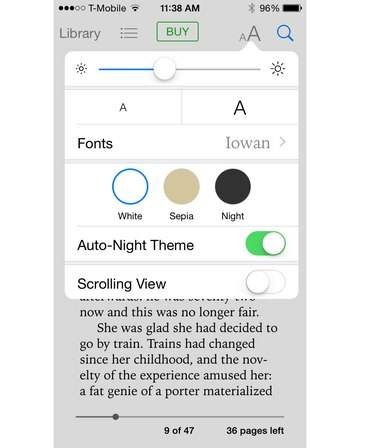
Crédit d'image : Pomme
Appuyez sur l'icône "Police", qui ressemble à deux lettres majuscules "A".
Étape 3

Crédit d'image : Pomme
Sélectionnez une police parmi l'une des sept polices prises en charge: Athelas, Charter, Georgia, Iowan, Palatino, Seravek et Times New Roman.
Légendes vidéo
Étape 1
Ouvrez le menu Paramètres, choisissez "Accessibilité" et sélectionnez "Sous-titres et sous-titres".
Étape 2
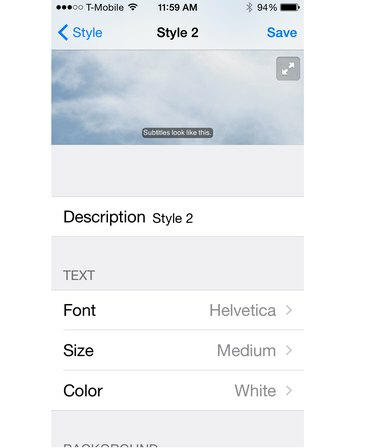
Crédit d'image : Pomme
Appuyez sur "Style" et "Créer un nouveau style". À partir de là, vous pouvez choisir une nouvelle police, une nouvelle taille et une nouvelle couleur de police.
Étape 3

Crédit d'image : Pomme
Appuyez sur « Ajouter une police » si vous ne voyez pas votre police idéale répertoriée dans la fenêtre « Style ». Cette liste vous permet de choisir parmi des dizaines de nouvelles polices.
Dimensionnement des polices à l'échelle du système
Étape 1
Ouvrez le menu "Paramètres", appuyez sur "Général" et choisissez "Accessibilité".
Étape 2

Crédit d'image : Pomme
Appuyez sur "Texte plus grand" et activez "Tailles d'accessibilité plus grandes".
Étape 3
Déplacez le curseur de taille de police jusqu'à ce que le texte d'aperçu s'affiche à votre taille préférée.




